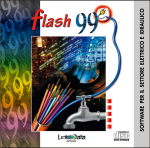A cosa serve
Proviamo ora a dire “a cosa serve” FLASH 99.
Proviamo cioè a fare il punto della situazione, a inquadrarlo bene, a capire come è stato concepito, quali sono gli obiettivi di fondo che si vuole ottenere in funzione del tipo di utilizzatori a cui è destinato.
Insomma FLASH 99 è uno strumento per fare cosa? Vogliamo spiegarlo nel modo che segue, per fare capire al potenziale “utilizzatore” tutta la “utilità” che ne può trarre.
In realtà vogliamo fare capire sia a chi non lo conosce, sia a chi lo usa da anni, che con questo prodotto si può fare molto di più di quanto ci si aspetta.
FLASH 99 infatti è:
- Uno strumento per gestire documenti e tabelle di dati
- Uno strumento per organizzare il proprio lavoro
- Uno strumento per estrarre ulteriori informazioni utili dai documenti e dai dati immessi
Uno strumento per gestire documenti e tabelle di dati
Questa in genere è la prima esigenza che si cerca di soddisfare per gestire il proprio lavoro con un programma:
Creare, stampare (possibilmente in modo personalizzato) e archiviare i documenti che si è individuati come necessari o semplicemente utili.
Quei documenti possono avere il carattere dell’ufficialità, cioè avere valore legale o fiscale, oppure il carattere della semplice utilità, per effettuare calcoli, memorizzare dati per sè stessi o per i propri clienti/fornitori.
C’è poi un’altra esigenza che è strumentale alla prima:
disporre di funzionalità che consentano di gestire quei documenti in modo facilitato.
Allora da un lato devono essere intuitive le funzioni di immissione dati, dall’altro deve essere possibile sfruttare sia ciò che si è già fatto sia alcune basi di dati già pronte.
Vediamo ora come queste caratteristiche si concretizzano in FLASH 99, cercando di fornire un elenco di massima dei principali documenti e tabelle di dati disponibili.
La funzione e l’utilizzo della maggior parte dei documenti e delle tabelle sono intuitivi. In ogni caso qui lo scopo è dare un’idea generale delle “cose” con cui si ha a che fare in FLASH 99.
Per andare più a fondo conviene consultare la pagina “I moduli del programma”.
Documenti e tabelle dati
Agenda
Tabella scadenze/promemoria
Clienti
- Archivio anagrafica clienti / fornitori
- Pannello di controllo documenti FLASH 99 prodotti con i vari moduli, organizzati per:
- cliente/fornitore
- commessa
- Archivio documenti creati con strumenti diversi da FLASH 99, organizzati per:
- cliente/fornitore
- commessa
- Tabella telefonate / contatti / promemoria per ciascun cliente/fornitore
- Tabella scadenze a debito con associato registro pagamenti
- Tabella scadenze a credito con associato registro incassi
- Tabella scadenze Ricevute Bancarie
- Tabella ricarichi / sconti sui listini materiali per singolo soggetto
- Tabella calcolo fatturato per cliente / fornitore
Listini
- Archivio listini materiali (voci elementari)
- Archivio listini dotazioni (voci composte con eventuale analisi prezzi)
- Tabella etichette per quadri
Una precisazione necessaria sui listini:
Da un lato la Link Data fornisce un Servizio Listini, cioè un abbonamento annuale di accesso al nostro sito grazie al quale l’archivio listini materiali può diventare un corposo serbatoio di voci pronte (vedi pagina “Servizio Listini”).
Dall’altro l’utente può caricare i listini dei suoi fornitori grazie a una funzione chiamata “Importa dati” (vedi pagina “Modulo Listini”).
Preventivi
- Pagina intestazione preventivo
- Preventivo (computo metrico)
- Archivio documenti associati al preventivo ma creati con strumenti diversi da FLASH 99
- Pagina chiusura prevenivo
- Tabella EPU (Elenco Prezzi Unitari)
Cantieri
- Pagina intestazione cantiere
- Contabilità cantiere
- Archivio documenti associati al preventivo ma creati con strumenti diversi da FLASH 99
- Pagina chiusura cantiere
- Tabella EPU (Elenco Prezzi Unitari)
Interventi
- Scheda intervento
- Scheda manutenzione/Assistenza
- Tabella appuntamenti
Fatture
- DDT emesso
- DDT ricevuto
- Fattura emessa
- Fattura emessa elettronica (xml)
- Fattura ricevuta
- Tabella e grafico del fatturato
- Ordine a Fornitore
- Archivio articoli di magazzino
- Tabella movimenti di magazzino
- Inventario
Dichiarazione
- Dichiarazione di Conformità 37/08 compresi allegati, per impianti elettrici, idraulici, gas (per l’elenco degli allegati vedi pagina “Modulo dichiarazione 37/08”)
- Dichiarazione di Conformità 46/90 compresi allegati per impianti elettrici, idraulici, gas
- Dichiarazione di Rispondenza
Modello di trasmissione della Dichiarazione all’ISPESL (Denuncia ISPESL per elettrici)
- Tabella normative CEI
- Tabella normative UNI
Denuncia ISPESL
- Denuncia ISPESL (idraulici)
Planimetrie
- Planimetria con disposizione delle apparecchiature (simboli)
Attivazione gas
- Attivazione gas (modelli H40, I40)
Stampe personalizzabili
E’ utile tenere conto che le stampe di molti di questi documenti sono ampiamente personalizzabili.
Personalizzare le stampe significa non solo agire sulle opzioni di stampa, ma anche creare i cosiddetti “formati di stampa”, cioè schede molto facili da costruire nelle quali si può decidere cosa stampare e secondo quale impaginazione.
In molti contesti è possibile inserire nei formati di stampa il proprio logo aziendale, oppure il proprio timbro scannerizzato.
Creare documenti in formato PDF e spedirli via internet
Nella maggior parte dei contesti in cui è disponibile l’Anteprima di stampa (cioè quasi ovunque), c’è la possibilità di ridirigere la stampa in un file in formato PDF.
Ormai su tutti i computer c’è la possibilità di visualizzare e stampare questo tipo di file, proprio perchè è uno dei formati più standard e più utilizzati per i documenti, in particolar modo per la trasmissione via internet di documenti.
Se, ad esempio, vuoi inviare un preventivo o una fattura o una Dichiarazione di conformità a un cliente, puoi generare l’Anteprima di stampa e da quella situazione registrare la stampa in un file PDF. Sempre in quello stesso contesto puoi decidere di generare automaticamente una e-mail che contenga quel PDF come allegato.
Uno strumento per organizzare il proprio lavoro
Produrre documenti e gestire tabelle di dati può essere tutto ciò che si chiede a un programma.
FLASH 99 consente di fare qualcosa di più.
La scelta stessa dei moduli e delle funzionalità interne ad essi è stata pensata per aiutare l’utente a seguire e organizzare il proprio lavoro.
Tenere tutto in un ambiente unico
Il fatto stesso di produrre documenti e poi di poterli memorizzare in modo ordinato in un ambiente unico è un primo aiuto alla autoorganizzazione.
Quando si entra in FLASH 99 si ha subito una idea dei suoi contenuti e da subito è chiaro cosa si può fare:
- La lista dei tasti per accedere a ciascun modulo
- La lista delle funzioni di utilità
- I parametri di impostazione generale
- Il manuale interno al programma
- “Info”, ovvero le informazioni di base sull’installazione che si sta usando e i riferimenti per contattarci
- “Novità”, ovvero la via di accesso al nostro sito per scaricare gli aggiornamenti (patch) gratuiti
Gestire le fasi di un lavoro
Un altro aiuto è potere, sempre in un unico ambiente, gestire documenti che fanno parte di uno stesso percorso logico, documenti cioè che aiutano l’utente ad attraversare varie fasi di uno stesso lavoro.
E naturalmente potere sfruttare ciò che si è già fatto quando si creano nuovi documenti.
Le esigenze sono le più diverse, e dipendono sia dalle situazioni concrete, sia dal modo di lavorare di ciascuna azienda. Ognuno segue le proprie procedure più o meno spontanee, più o meno codificate.
FLASH 99 potrebbe servire, per un certo lavoro, semplicemente per consegnare il preventivo e, al termine di un breve intervento, la fattura. L’aiuto in questo caso consiste nella facilità con cui si può sfruttare il preventivo per costruire la fattura: invece di inserire i dati manualmente, si riportano in fattura i dati del preventivo, apportando poi le eventuali variazioni rispetto alla proposta originale fatta al cliente.
FLASH 99 potrebbe servire, invece, per una gestione più complessa, ed eccone un esempio. L’utente carica periodicamente i listini aggiornati dei suoi fornitori con il modulo Listini. Poi costruisce un ordine a un fornitore sfruttando le voci aggiornate dell’ultimo listino ricevuto. Quando arriva la merce registra il DDT ricevuto, facendo in modo che venga creato in automatico un movimento di carico di magazzino. Poi crea una serie di DDT emessi per portare la merce sul cantiere, generando stavolta in automatico dei movimenti di scarico di magazzino. Quei DDT vengono poi convogliati anche nella Contabilità del cantiere su cui si lavora, facilitando dunque la registrazione del consuntivo dei lavori realmente effettuati. Periodicamente emette fatture parziali durante l’avanzamento dei lavori.
Qui di seguito abbiamo indicato qualche semplice esempio del percorso che possono fare le informazioni contenute nei documenti e nelle tabelle dati.
La freccia “->” indica la direzione di “travaso” delle informazioni da un documento all’altro.
In questo modo si crea una sorta di “catena di montaggio documenti” lungo la quale i dati passano senza essere “digitati”:
- Esempio 1: Preventivo -> Fattura
- Esempio 2: Scheda cliente -> Fattura
- Esempio 3: Attivazione gas -> Dichiarazione 37/08
- Esempio 4: Listino -> Planimetria (materiali associati ai simboli) -> Dichiarazione 37/08 (Relazione con tipologia dei materiali)
- Esempio 5: Listino -> Preventivo -> Ordine a fornitore -> DDT ricevuto -> Cantiere -> Fattura -> Dichiarazione 37/08 (Relazione con tipologia dei materiali)
- Esempio 6: Scheda cliente -> DDT -> Scarico di magazzino -> Fattura
- Esempio 7: Scheda cliente/fornitore -> Fattura emessa/ricevuta -> Scadenze incassi/pagamenti -> Agenda
Non è possibile esaurire qui tutte le combinazioni. Quando si entra in un documento qualsiasi, è subito evidente da quali altri documenti e tabelle di dati è possibile attingere ciò che è già stato fatto.
Disporre di un pannello di controllo
Molto utile è poter avere una visione panoramica, una sorta di pannello di controllo di ciò che si è prodotto, che consenta di vedere i documenti per raggruppamenti logici.
Le due possibilità che seguono sono presenti nel modulo Clienti che, come si vede, è stato concepito per avere un ruolo ben più ampio di quanto non riveli il suo nome:
Visione per cliente/fornitore
Nel modulo Clienti è presente la funzione “Documenti collegati FLASH 99”.
Se si è usata l’accortezza di associare i documenti alle rispettive anagrafiche, con questa funzione si può visualizzare l’elenco di tutti i documenti prodotti in relazione a ciascun cliente / fornitore, ovviamente suddivisi per tipologia di documento.
Da ciascun elemento della lista è poi possibile accedere in visualizzazione o in modifica al documento vero e proprio, per poi tornare (oppure no) al pannello di controllo.
Visione per commessa
I documenti possono essere associati non solo a un cliente/fornitore ma anche a una commessa (cioè a un lavoro).
In questo caso allora la visione panoramica può essere fatta in base a questo ulteriore criterio.
La specifica funzione è “Commesse”.
Ad esempio, grazie a “Commesse”, si può visualizzare, di un certo cliente, solo la lista dei documenti relativi a uno specifico lavoro, ma tra i documenti di quella commessa potrebbero comparire, ad esempio, i DDT di uno o più fornitori, le scadenze incassi/pagamenti specifiche, ma anche gli eventuali documenti prodotti con strumenti diversi da FLASH 99 (ad esempio una lettera scritta in formato Word, un documento PDF, ecc.).
Lavorare in gruppo su uno o più computer
FLASH 99 viene molto spesso usato da più persone.
Questo avviene non solo perchè più persone in azienda hanno bisogno di fare le stesse cose, ma anche perchè moduli diversi vengono utilizzati da persone che hanno competenze diverse: basta scorrere i titoli dei moduli.
FLASH 99 può avere infatti un utilizzo tecnico, oppure commerciale oppure amministrativo.
A volte accade che più persone utilizzino lo stesso computer a turno, ma sempre più spesso in azienda sono presenti più computer e ciascuno usa il proprio ma tutti sono anche collegati fra loro in una rete locale (da non confondere con il collegamento internet, anche se in fondo si tratta di concetti affini).
Ecco che allora, grazie alla “Gestione utenti” del programma, è possibile fare in modo di assegnare a ciascun membro del gruppo di lavoro un nome utente e una password per entrare nel programma.
Se ci si organizza in questo modo, colui che è deputato a fare da “Amministratore” di FLASH 99 (colui cioè che ha il nome utente principale), può:
- Creare tutti i nomi utenti e assegnarli ai collaboratori
- Decidere per ciascun utente cosa può e cosa non può vedere/usare
FLASH 99 base viene venduto con caratteristiche monoutente e questo consente di:
- Creare un massimo di 3 utenti (oltre a quello principale)
- Lavorare con FLASH 99 su una stessa installazione solo un utente alla volta.
Questo significa che ciascun utente può entrare con il suo nome e la sua password, ma non si può lavorare in contemporanea.
Se però si acquista la funzione di “Attivazione Rete” si può:
- Creare quanti utenti si vuole (non c’è più il limite di 3)
- Lavorare con FLASH 99 in due o più utenti contemporaneamente, perchè sono attive le funzioni di regolazione del “traffico” di accesso ai moduli e ai dati.
E così, ad esempio, mentre il titolare prepara un preventivo per un nuovo cliente e scrive un promemoria per la segretaria, la segretaria registra le fatture di fine mese e il Responsabile tecnico prepara una Dichiarazione di Conformità.
Usare una semplice agenda
Sebbene sia indicato qui per ultimo, il primo strumento di autoorganizzazione che si nota entrando in FLASH 99 è proprio il modulo Agenda.
Si tratta di un semplice strumento che aiuta a tenere a mente elenchi di cose da fare e a cui associare una scadenza, con la possibilità di aggiungere una scadenza di preavviso, molto utile se ci si vuole organizzare per tempo.
Se ci sono avvisi (o preavvisi) in scadenza quando si entra in FLASH 99, prima di entrare ci viene comunicato cosa “bolle in pentola”.
Per chi lavora da solo è uno strumento di autoorganizzazione.
Per chi usa FLASH 99 insieme ad altri può essere anche un utile “bacheca” per scambiarsi dei promemoria.
Se si utilizza la funzione “Gestione utenti” (vedi poco indietro il paragrafo “Lavorare in gruppo”) tutti vedono i messaggi considerati pubblici, ma ciascuno vede in esclusiva i messaggi riservati al suo nome utente personale.
In agenda poi vengono memorizzate in automatico le scadenze incassi / pagamenti indicate nelle fatture sia emesse sia ricevute, purchè correttamente immesse nei rispettivi campi Tipo pagamento delle fatture stesse.
Uno strumento per estrarre ulteriori informazioni utili dai documenti e dai dati immessi
Perchè non sfruttare tutta questa mole di informazioni? Perchè non provare a vedere se si può ricavare qualche indicazione ulteriore dalla rielaborazione di ciò che si è registrato? E perchè non farlo il più possibile in modo automatico ?
Quelli che seguono sono alcuni esempi di che cosa FLASH 99 consente di vedere e fare “in più”, sfruttando :
Crea tabelle e grafici del fatturato
Grazie alle fatture emesse/ricevute registrate è possibile fare calcoli e disegnare grafici.
Questa possibilità è presente nei moduli Fatture e Clienti, ed è intuitivo capire che in un caso il calcolo è incentrato sul totale generale, nell’altro sul totale per cliente/fornitore.
E’ possibile visualizzare e stampare il risultato.
Quando il risultato è una tabella, può essere esportato in formato Excel per ulteriori elaborazioni.
Nel modulo Fatture esistono più tipi di grafico, che mettono a confronto:
- L’andamento dei totali annuali (in quale anno hai fatturato di più?)
- L’andamento dei totali mensili di uno stesso anno (quali sono stati i mesi migliori dell’anno?)
- Lo stesso mese messo a confronto tra i diversi anni (qual è stato il settembre migliore degli ultimi anni?)
Nel modulo Clienti si può decidere il periodo da considerare, quali e quante anagrafiche, e se includere o no l’IVA nel calcolo. Il programma visualizzerà per ogni anagrafica i totali sia delle fatture emesse sia di quelle ricevute.
Avere a disposizione con un clic queste informazioni è molto interessante e significativo. E probabilmente diventerà una specie di abitudine, una curiosità periodica alla quale non saprai rinunciare.
Calcola il guadagno tra prezzo di costo e prezzo di vendita
A partire dalla versione 08.20 viene gestito il doppio prezzo, di costo e di vendita.
Questo avviene un po’ ovunque, dai Listini ai preventivi, alla contabilità cantieri e così via.
Il vantaggio di questa caratteristica è evidente.
Da un lato è possibile costruire il prezzo di vendita mettendolo in relazione con il prezzo di costo, grazie a una percentuale di ricarico.
Dall’altro è possibile confrontare i due prezzi e calcolare il margine di guadagno.
Verifica e aggiorna i prezzi nei documenti
In alcuni contesti (vedi qui sotto) è possibile mettere a confronto i prezzi del documento che si sta costruendo con i prezzi presenti nei Listini generali oppure negli articoli del magazzino.
Si tratta di una funzione disponibile ad esempio in:
- DDT emesso/ricevuto
- Fattura emessa/ricevuta
- Ordine al fornitore
- Contabilità cantiere
Questo può essere utile ad esempio per verificare se i prezzi di un preventivo sono aggiornati rispetto all’ultimo listino ricevuto dal tuo grossista.
Se scopri che c’è una differenza e la vuoi sistemare, esiste una funzione apposita per poter aggiornare le voci che vuoi rispetto ai Listini generali, oppure al magazzino ecc.
Controlla la situazione incassi / pagamenti
Grazie a questa funzione presente nel modulo Clienti è possibile tenere d’occhio le scadenze degli incassi dai clienti e dei pagamenti ai fornitori.
Naturalmente è possibile aggiungere scadenze manualmente, ma la cosa interessante è che, se queste scadenze sono state registrate in fattura, vengono aggiunte qui automaticamente.
Inoltre tutte queste scadenze finiscono anche nella loro “sede naturale”, e cioè in Agenda.
Stampa elenco Ricevute Bancarie
Con lo stesso meccanismo delle scadenze incassi/pagamenti di cui sopra è possibile aggiungere scadenze di Ricevute Bancarie in automatico in base a come si registrano le fatture.
Si può poi periodicamente stampare la lista delle RI.BA. da consegnare alla banca.
Stampa elenco clienti/fornitori per cui si sono prodotti documenti nell’anno
Nel modulo Clienti è possibile filtrare le anagrafiche in base a vari criteri, per poi visualizzare, stampare o esportare (ad esempio in Excel) l’elenco che ne risulta.
Ad esempio è possibile stampare l’elenco di tutti i clienti / fornitori con cui ci sia stata fatturazione emessa / ricevuta nel corso dell’anno.
Se poi quell’elenco lo sottopongo al calcolo del fatturato il quadro della situazione si fa più completa.
Si potrebbe allora creare un file PDF di quell’elenco e consegnarlo al commercialista.
Esporta dati fuori da FLASH 99
Se si parla di strumenti per ulteriori elaborazioni, specialmente nel caso dei calcoli, un foglio elettronico è difficilmente battibile.
FLASH 99, esclusivamente a partire dalla versione 08.20, in molti contesti consente di esportare i dati in formato Excel (e non solo) in modo immediato con un semplice clic.
Chi è pratico di Excel apprezzerà sicuramente questa possibilità.